
Il monitoraggio dei server è molto importante in qualsiasi ambiente IT. È importante sapere quando un dispositivo non funziona prima che le persone inizino a chiamarti o che un disco rigido sia pieno prima che il sistema operativo smetta di rispondere.
Ti consente di essere un amministratore di sistema proattivo sullo stato della tua rete. Cacti ha bisogno che SNMP sia attivo e funzionante per poter monitorare un server.
Quanto segue descrive i passaggi necessari per ottenere l’esecuzione di SNMP in CentOS 7.
INSTALLAZIONE DEMONE SNMP
Fare un update del sistema con il comando:
|
0 |
sudo yum update |
Installare il demone SNMP con il comando:
|
0 |
sudo yum install net-snmp |
Installare le utility snmp-utils e snmpwalk con il comando:
|
0 |
sudo yum install net-snmp-utils |
MODIFICA DEI FILE DI CONFIGURAZIONE
Modificare il file snmpd.conf con il comando:
|
0 |
sudo nano /etc/snmp/snmpd.conf |
Inserire le seguenti righe di codice
|
0 1 2 3 4 5 6 7 8 9 10 11 12 13 14 15 16 17 18 |
# Listen for connections from the local system only #agentAddress udp:127.0.0.1:161 # Listen for connections on all interfaces (both IPv4 *and* IPv6) #agentAddress udp:161,udp6:[::1]:161 agentAddress 161 rocommunity public syslocation "Torino, IT" syscontact info@raffaele.com # disk PATH [MIN=100000] # # PATH: mount path to the disk in question. # MIN: Disks with space below this value will have the Mib's errorFlag set. # Default value = 100000. # Check the / partition and make sure it contains at least 10 megs. disk / 10000 includeAllDisks 10% #syscontact Root <root@localhost> (configure /etc/snmp/snmp.local.conf) |
In questo file inserire i seguenti parametri:
rocommunity -> NOME DELLA COMMUNITY SNMP
syslocation -> “LOCATION”
syscontact -> CONTATTO – EMAIL O NOME DEL REFERENTE
MODIFICA DEL FILE SNMPD
Lanciare il seguente comando per aprire il file SNMPD
|
0 |
sudo nano /etc/default/snmpd |
quindi aggiungere le seguenti righe
|
0 1 2 |
# Don't load any MIBs by default. # You might comment this lines once you have the MIBs downloaded. export MIBS=/usr/share/snmp/mibs |
RIAVVIO DEL DEMONE SNMP
Lanciare il seguente comando per far in modo che il demone SNMP parta all’avvio del server
|
0 |
sudo systemctl enable snmpd |
Quindi riavviare il demone SNMP con il comando:
|
0 |
sudo service snmpd restart |

Sono Raffaele Chiatto, un appassionato di informatica a 360°…
Mi sono avvicinato al mondo dell’informatica nel lontano 1996 con Windows 95 e da allora non ho più smesso di dedicarmi allo studio ed approfondimento di questo settore.
Laureato in Ingegneria Informatica nel 2009, lavoro nel campo dell’IT dal lontano 2001.












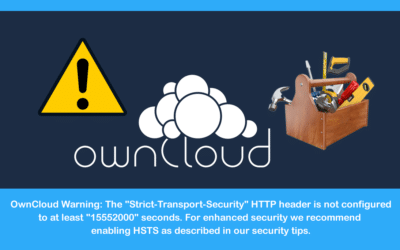
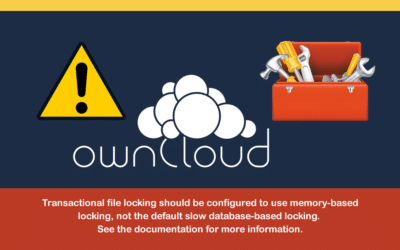
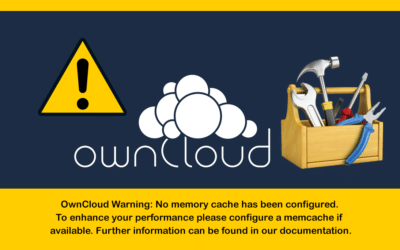

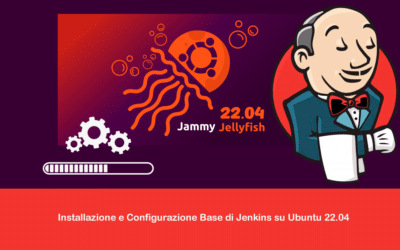
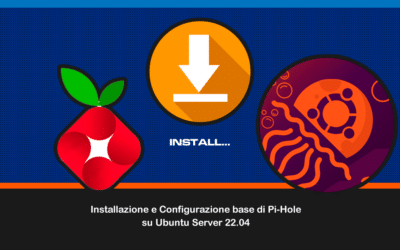
0 commenti